Minsan ang aming keyboard ay maaaring biglang masira at ang mga key ay hindi na nagpapahintulot sa amin na patakbuhin ang aming computer tulad ng inaasahan. Nakakatamad at nakaka-disappoint talaga, di ba?
Ngunit sa kabutihang palad, natagpuan mo ang artikulong ito kung saan mabilis kang matututo 5 epektibong solusyon na nakatulong sa maraming tao na ayusin ang problemang ito.
Subukan ang mga sumusunod na solusyon
Hindi mo kailangang subukan ang lahat ng mga solusyon sa ibaba, sundin lamang ang pagkakasunud-sunod ng aming artikulo hanggang sa makita mo ang isa na gumagana nang maayos para sa iyo.
- keyboard
Solusyon 1: I-restart ang iyong computer
Kapag hindi gumagana ang iyong keyboard, ang unang bagay na dapat gawin ay i-restart ang iyong PC, dahil maaaring ito ay dahil lamang sa pag-crash ng iyong system at maaaring ayusin ito ng isang boot.
Solusyon 2: Baguhin ang iyong mga setting ng kuryente
Minsan kung hindi gumagana ang iyong keyboard, ito ay dahil isinara ito ng iyong computer upang makatipid ng kuryente. Sundin ang mga hakbang sa ibaba upang baguhin ang iyong mga setting at tingnan kung ito ang pinagmulan ng problema.
1) Sabay-sabay na pindutin ang mga key Windows + R sa iyong keyboard, ipasok devmgmt.msc at mag-click sa OK .
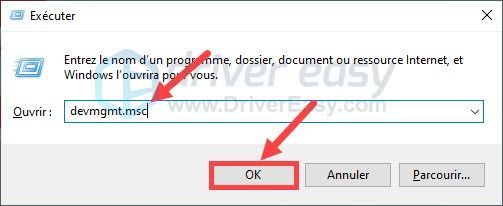
2) I-double click ang grupo Mga keyboard upang palawakin ito, pagkatapos ay i-right-click sa keyboard na kasalukuyan mong ginagamit at piliin Ari-arian .
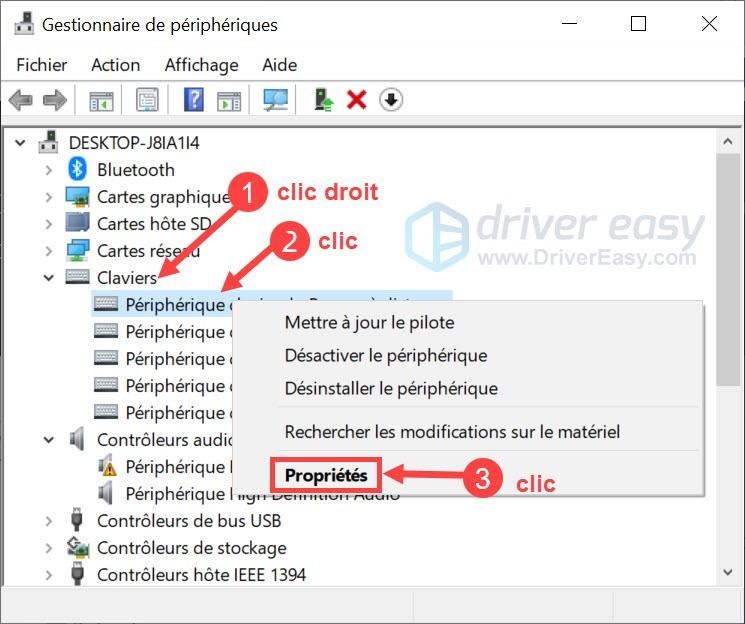
3) Sa ilalim ng tab Pamamahala ng Kapangyarihan , alisan ng tsek ang kahon ng pagpipilian Payagan ang computer na i-off ang device na ito para makatipid ng kuryente at mag-click sa OK .
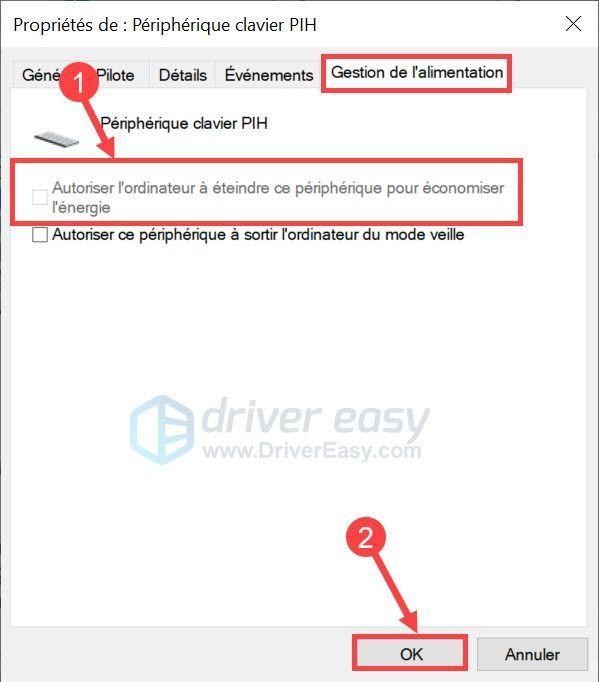
4) I-restart ang iyong computer at obserbahan kung ngayon ay gumagana nang normal ang iyong keyboard.
Solusyon 3: I-install muli ang iyong keyboard driver
Kung ang iyong keyboard driver ay may mga problema, ang iyong keyboard ay hindi gagana nang normal. Sa kasong ito, maaari mong subukang i-install muli ang driver na ito sa iyong PC sa pamamagitan ng pagsunod sa mga hakbang sa ibaba.
1) Sabay-sabay na pindutin ang mga key Windows + R sa iyong keyboard, ipasok devmgmt.msc at mag-click sa OK .
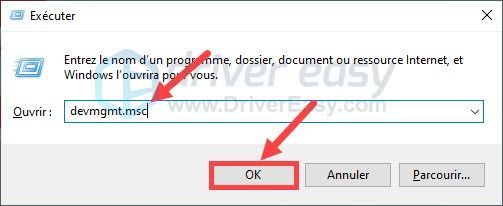
2) I-double click ang grupo Mga keyboard upang palawakin ito, pagkatapos ay i-right-click sa keyboard na kasalukuyan mong ginagamit at piliin I-uninstall ang Device .
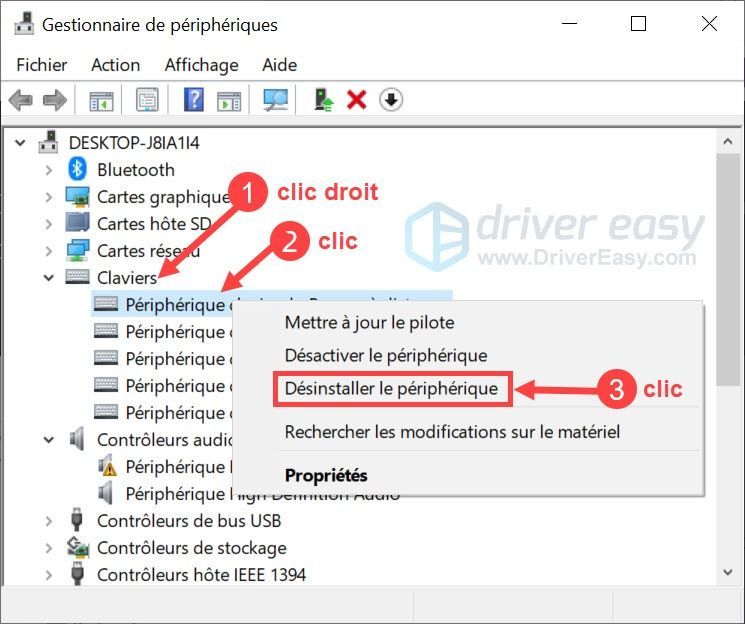
3) Kapag lumitaw ang window ng kumpirmasyon, lagyan ng tsek ang kahon upang tanggalin ang file ng driver (kung lilitaw ito), pagkatapos ay mag-click sa I-uninstall .
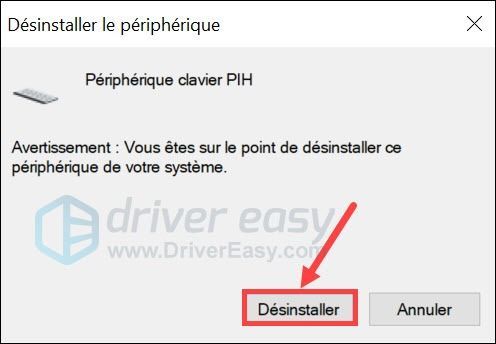
4) I-restart ang iyong PC at hahanapin at i-install ng iyong system ang pinakabagong tamang driver para sa iyo. Suriin kung gumagana nang normal ang iyong keyboard sa bagong natagpuang driver.
Tiyaking ikonekta ang iyong computer sa Internet upang mahanap nito ang bagong driver online.Kung magpapatuloy ang problema, huwag mag-alala, maaari mo pa ring i-update ang iyong keyboard driver ayon sa sumusunod na solusyon.
Solusyon 4: I-update ang iyong keyboard driver
Kadalasan kapag ang iyong keyboard driver ay luma na, sira o nawawala, ang iyong keyboard ay maaaring hindi gumana. Kaya't inirerekomenda na regular na i-update ang iyong mga driver ng device.
Narito kami ay nagbibigay sa iyo ng 2 maaasahang paraan upang i-update ang iyong keyboard driver: mano-mano at awtomatiko .
Opsyon 1 – Manu-manong i-update ang iyong keyboard driver
Maaari mong i-update nang manu-mano ang iyong keyboard driver sa pamamagitan ng pagpunta sa website ng iyong tagagawa ng keyboard at paghahanap ng pinakabagong tamang driver. Tiyaking tugma ang nakitang driver sa iyong Windows system.
Opsyon 2 – Awtomatikong i-update ang iyong keyboard driver
Kung wala kang oras, pasensya, o kakayahan sa computer para manual na i-update ang iyong keyboard driver, maaari mo itong awtomatikong gawin gamit ang Madali ang Driver .
Madali ang Driver ay awtomatikong makikilala ang iyong system at hahanapin ang pinakabagong mga driver para sa iyo. Ang lahat ng mga driver ay direktang nanggaling sa kanilang tagagawa at lahat sila ay ligtas at sertipikado.
Sa ganitong paraan, nakakatipid ka ng oras para sa paghahanap para sa driver at hindi ka na nanganganib na mag-download ng mga maling driver o gumawa ng mga error sa panahon ng pag-install ng driver.
isa) I-download at i-install ang Driver Easy sa iyong PC.
2) Patakbuhin ang Driver Easy at i-click ang pindutan Suriin ngayon . I-scan ng Driver Easy ang iyong computer at makikita ang lahat ng iyong may problemang driver.
3) I-click ang button Update sa tabi ng iyong naiulat na driver ng keyboard upang awtomatikong i-download ang pinakabagong driver nito, pagkatapos ay kailangan mong i-install ito nang manu-mano (magagawa mo ito gamit ang LIBRENG bersyon .
SAAN
Mag-click sa ilagay lahat sa araw upang mag-update sa isang go lahat nawawala, sira o hindi napapanahong mga driver sa iyong system. (Ito ay nangangailangan ng bersyon Pro kung saan maaari mong matamasa a buong teknikal na suporta at ang 30 araw na garantiyang ibabalik ang pera . Ipo-prompt kang mag-upgrade kapag nag-click ka Update lahat .
Kung kailangan mo ng tulong sa paggamit ng Driver Easy Pro, mangyaring makipag-ugnayan sa koponan ng suporta sa Driver Easy sa.
4) Pagkatapos i-update ang iyong mga driver, i-restart ang iyong PC upang mailapat ang lahat ng mga pagbabago. Pagkatapos ay tingnan kung gumagana nang maayos ang iyong keyboard.
Solusyon 5: I-install ang pinakabagong mga update sa Windows
Maaaring ayusin ng mga update sa Windows ang mga isyu sa hardware at software. Kaya, kapag may nangyaring mali sa iyong computer, maaari mo ring subukang magsagawa ng Windows update.
Sundin ang mga susunod na hakbang upang gawin ito:
1) Sabay-sabay na pindutin ang mga key Windows + I sa iyong keyboard at i-click Update at seguridad .
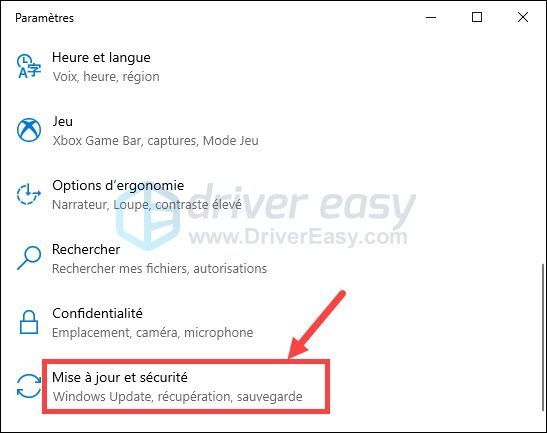
2) I-click Windows Update sa kaliwang pane at pagkatapos ay i-click Tingnan ang mga update .
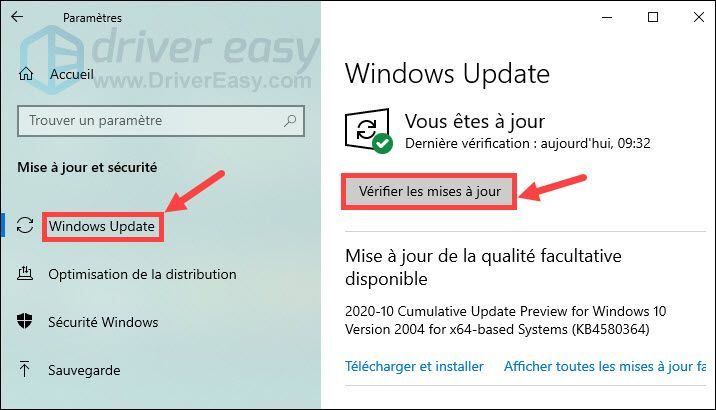
3) Awtomatikong hahanapin at i-install ng iyong PC ang pinakabagong mga update sa Windows sa iyong PC. Kapag kumpleto na ang proseso, i-restart ang iyong PC at subukan kung naayos na ang isyu sa keyboard mo.
Salamat sa pagsubaybay sa artikulong ito. Kung mayroon kang anumang mga katanungan o mungkahi, maaari kang mag-iwan ng komento sa kahon sa ibaba at babalikan ka namin sa lalong madaling panahon.
![[Nalutas] Hindi Gumagana ang Audio sa Pagbabahagi ng Screen ng Discord (2022)](https://letmeknow.ch/img/knowledge/31/discord-screen-share-audio-not-working.png)



![[FIXED] 7 Pag-aayos para sa Pag-crash ng Goose Goose Duck sa PC – 2023](https://letmeknow.ch/img/knowledge-base/50/fixed-7-fixes-for-goose-goose-duck-crashing-on-pc-8211-2023-1.jpg)

